1. 环境准备
1.1 安装pillow 和 pytesseract
python模块库需要 pillow 和 pytesseract 这两个库,直接pip install 安装就好了。
pip install pillow pip install pytesseract
1.2 安装Tesseract-OCR.exe
下载地址:ocr下载地址
建议下载最新稳定版本:
tesseract-ocr-w64-setup-v5.0.0.20190623.exe。
安装过程很简单,直接点击下一步就完事了,其间可以默认安装路径,也可以自定义安装路径,装好之后,把它的安装路径添加到环境变量中即可,如我的这样:
我的安装位置:

环境变量就这样加:

1.3 更改pytesseract.py的ocr路径
我们pip install pytesseract 之后,在python解释器安装位置包里可以找到pytesseract.py文件如下:

打开之后,更改:

至此,环境准备工作算是大功告成了。
2. 测试识别效果
ocr一直默认安装,起始就可以支持数字和英文字母识别的,接下来
我们准备一张验证码图片:
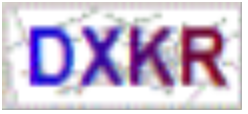
将图片,命名为captcha.png,放到程序同一目录下
import pytesseract
from PIL import Image
image = Image.open("captcha.png")
print(pytesseract.image_to_string(image))
效果:
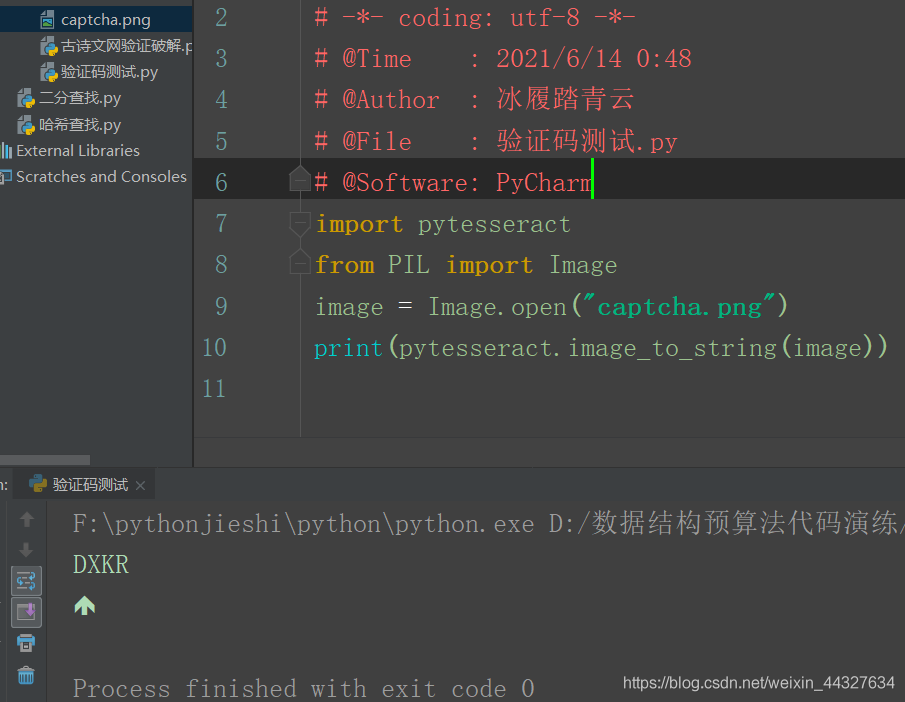
我们再尝试一下中文识别。
在进行识别之前我们要先下载好中文拓展语言包,
语言包地址
下载需要的的语言包,如下图,红框内为中文简体语言包:

下载后将该包直接放在ocr程序安装目录的tessdata文件夹里面即可。
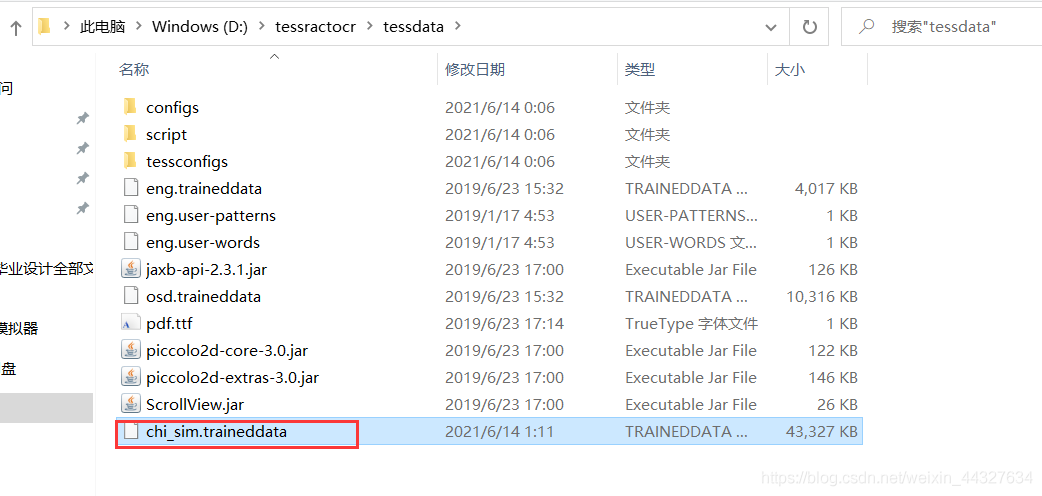
找一张图片测试一下:

import pytesseract
from PIL import Image
image = Image.open("00.jpg")
print(pytesseract.image_to_string(image,lang='chi_sim'))
效果:

有时候文本识别率并不高,建议图像识别前,先对图像进行灰度化和 二值化
代码示例:
import pytesseract
from PIL import Image
file = r"00.jpg"
# 先对图像进行灰度化和 二值化
image = Image.open(file)
Img = image.convert('L') # 灰度化
#自定义灰度界限,这里可以大于这个值为黑色,小于这个值为白色。threshold可根据实际情况进行调整(最大可为255)。
threshold = 180
table = []
for i in range(256):
if i < threshold:
table.append(0)
else:
table.append(1)
photo = Img.point(table, '1') #图片二值化
#保存处理好的图片
photo.save('01.jpg')
image = Image.open('01.jpg')
# 解析图片,lang='chi_sim'表示识别简体中文,默认为English
# 如果是只识别数字,可再加上参数config='--psm 6 --oem 3 -c tessedit_char_whitelist=0123456789'
content = pytesseract.image_to_string(image, lang='chi_sim')
print(content)
3. 实战案例–实现古诗文网验证码自动识别登录
import pytesseract
from PIL import Image
from selenium import webdriver
def save_captcha(path):
driver = webdriver.Chrome() # 创建浏览器对象
driver.maximize_window()
driver.implicitly_wait(10)
driver.get(url=url)
image = driver.find_element_by_id('imgCode')
image.screenshot(path)
return driver
def recognize_captcha(captcha_path):
captcha = Image.open(captcha_path) # 打开图片
grap = captcha.convert('L') # 对图片进行灰度化处理
data = grap.load() # 将图片对象加载成数据
w, h = captcha.size # 获取图片的大小(宽度,高度)
# 图片二值化处理
for x in range(w):
for y in range(h):
if data[x, y] < 140:
data[x, y] = 0
else:
data[x, y] = 255
code = pytesseract.image_to_string(grap) # 对图片进行识别
return code
def login(driver, code):
flag = True
email = '1242931802@qq.com' # 注册的古诗文网账号和密码
password = 'xxxx'
try:
driver.find_element_by_id('email').send_keys(email)
driver.find_element_by_id('pwd').send_keys(password)
driver.find_element_by_id('code').send_keys(code)
driver.implicitly_wait(10)
driver.find_element_by_id('denglu').click()
except Exception as ex:
flag = False
return flag
if __name__ == '__main__':
url = 'https://so.gushiwen.org/user/login.aspx?from=http://so.gushiwen.org/user/collect.aspx'
captcha_path = './captcha.png'
count = 1
driver = save_captcha(captcha_path) # 获取驱动
code = recognize_captcha(captcha_path) # 获取验证码
print('识别验证码为:', code)
if login(driver, code):
driver.quit()
效果如下(有时候第一次可能识别失败,可以写个循环逻辑让它多识别几次,一般程序运行1-3次基本会识别成功):

总结
到此这篇关于python实现简单验证码识别的文章就介绍到这了,更多相关python验证码识别内容请搜索以前的文章或继续浏览下面的相关文章希望大家以后多多支持!



